Wenn Sie ein begeisterter Apple Music-Benutzer sind, haben Sie sich vielleicht gefragt, ob es möglich ist, Ihre Lieblingstitel in Klingeltöne für Ihr iPhone umzuwandeln. Die gute Nachricht ist, dass es absolut möglich ist! In diesem Artikel führen wir Sie durch den Prozess Erstellen und Einstellen von Apple Music-Klingeltönen.
Wir beginnen mit der Beantwortung der Frage, ob Sie Klingeltöne direkt von Apple Music erhalten können. Von dort aus erkunden wir Alternative Methoden zum kostenlosen Herunterladen von Songs und die Verwendung kostenloser Apps zum Erstellen benutzerdefinierter Klingeltöne. Am Ende dieser Anleitung haben Sie alles, was Sie brauchen, um Ihr iPhone mit dem perfekten Klingelton anzupassen.
Artikelinhalt
Teil 1. Erstellen und Einstellen von Apple Music-KlingeltönenTeil 2. Laden Sie Songs ohne Abonnement herunter, um kostenlose Apple Music-Klingeltöne zu erstellenTeil 3. Kostenlose Apps zum schnellen Abrufen von Apple Music-Klingeltönen!Teil 4. Fazit
Teil 1. Erstellen und Einstellen von Apple Music-Klingeltönen
Wenn Sie Apple Music-Abonnent sind, gehen Sie vielleicht davon aus, dass es einfach ist, einen Song von der Plattform als Ihren iPhone-Klingelton festzulegen. Leider ist dem nicht ganz so. Apple Music-Titel sind durch Digital Rights Management (DRM) geschützt, was bedeutet, dass Sie einen Titel nicht einfach herunterladen und als Klingelton verwenden können.
Allerdings gibt es einige Problemumgehungen, mit denen Sie Apple Music-Klingeltöne erhalten können. Eine Möglichkeit besteht darin, den Song bei iTunes zu kaufen und dann Verwenden Sie es, um einen Klingelton zu erstellen auf deinem Computer. Eine weitere Option ist die Verwendung einer Drittanbieter-App wie GarageBand, um einen benutzerdefinierten Klingelton aus einem Apple Music-Titel zu erstellen. Wir werden diese Optionen in den folgenden Abschnitten genauer untersuchen.
Lösung 01. Kaufen Sie den Song und erstellen Sie einen Klingelton auf iTunes/Apple Music
Führen Sie die folgenden Schritte aus, um mit iTunes auf Ihrem Computer einen Klingelton aus einem Apple Music-Titel zu erstellen:
- Öffnen Sie iTunes auf Ihrem Computer und suchen Sie den Titel, den Sie als Klingelton verwenden möchten. Wenn Sie den Song noch nicht gekauft haben, müssen Sie dies tun, bevor Sie daraus einen Klingelton erstellen können.
- Klicken Sie mit der rechten Maustaste auf das Lied und wählen Sie im Kontextmenü „Get Info“.
- Klicken Sie im angezeigten Fenster auf den Abschnitt „Optionen“.
- Legen Sie die Start- und auch die Stoppzeiten für den Abschnitt des jeweiligen Lieds fest, den Sie als Klingelton verwenden möchten. Sie können Ihren Klingelton bis zu 40 Sekunden lang machen.
- Klicken Sie auf "OK", um Ihre Änderungen zu speichern.
- Klicken Sie erneut mit der rechten Maustaste auf den Song und wählen Sie im Kontextmenü „AAC-Version erstellen“.
- Sie sollten jetzt zwei Versionen des Songs in Ihrer iTunes-Mediathek sehen: die Originalversion und die neu erstellte AAC-Version.
- Klicken Sie mit der rechten Maustaste auf die AAC-Version und wählen Sie „Im Finder anzeigen“ (oder „Im Windows Explorer anzeigen“, wenn Sie sich auf einem PC befinden).
- Ändern Sie die Dateierweiterung der AAC-Datei von .m4a in .m4r.
- Doppelklicken Sie auf die .m4r-Datei, um sie als Klingelton zu Ihrer iTunes-Mediathek hinzuzufügen.
- Verbinden Sie Ihr Gerät oder Ihr iPhone mit Ihrem Computer und synchronisieren Sie den Klingelton mit Ihrem Gerät.
- Gehen Sie auf Ihrem iPhone zu Einstellungen. Wählen Sie danach Sounds & Haptics. Wählen Sie dann Klingelton und wählen Sie den neuen Klingelton aus, den Sie gerade hinzugefügt haben.
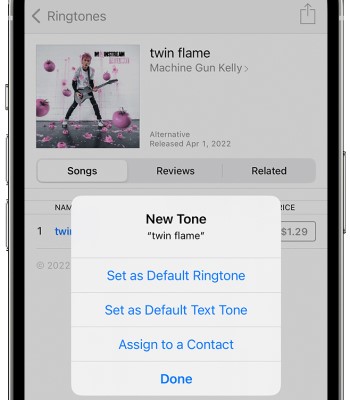
Und das ist es! Sie sollten jetzt einen benutzerdefinierten Klingelton haben, der aus einem Apple Music-Titel erstellt wurde.
Lösung 02. Erstellen Sie einen benutzerdefinierten Apple Music-Klingelton mit einer Drittanbieter-App wie GarageBand
Eine weitere Option zum Erstellen eines benutzerdefinierten Klingeltons aus einem Apple Music-Titel ist die Verwendung einer Drittanbieter-App wie z GarageBand. Folge diesen Schritten:
- Öffnen Sie GarageBand auf Ihrem iPhone und erstellen Sie ein neues Projekt.
- Wählen Sie als Instrument „Audio Recorder“.
- Tippen Sie auf das „Metronom“-Symbol in der oberen rechten Ecke, um es auszuschalten.
- Tippen Sie auf die Schaltfläche „Tracks View“ in der oberen linken Ecke.
- Tippen Sie auf das Loop-Symbol in der oberen rechten Ecke.
- Geben Sie in der Suchleiste den Namen des Songs ein, den Sie als Klingelton verwenden möchten.
- Tippen Sie auf den Song und ziehen Sie ihn in die Titelansicht.
- Trimmen Sie den Song auf die gewünschte Länge, indem Sie die gelben Anfasser auf der linken und rechten Seite ziehen.
- Tippen Sie oben links auf die Schaltfläche „Meine Songs“.
- Halten Sie den gerade erstellten Song gedrückt, bis die Schaltfläche „Teilen“ erscheint.
- Tippen Sie auf „Klingelton“.
- Geben Sie einen Namen für Ihren Klingelton ein und tippen Sie auf „Exportieren“.
- Gehen Sie zu Einstellungen > Sounds & Haptik > Klingelton und wählen Sie den neuen Klingelton aus, den Sie gerade hinzugefügt haben.
Und da haben Sie es! Sie haben jetzt einen benutzerdefinierten Klingelton, der mit GarageBand aus einem Apple Music-Titel erstellt wurde.

Teil 2. Laden Sie Songs ohne Abonnement herunter, um kostenlose Apple Music-Klingeltöne zu erstellen
TuneSolo Apple Musikkonverter ist eine Software von Drittanbietern, mit der Sie dies tun können Laden Sie Apple Music-Songs herunter und konvertieren Sie sie in verschiedene Formate, die auf Nicht-Apple-Geräten abgespielt werden können.
Diese Software ist besonders nützlich, wenn Sie einen Klingelton aus einem Apple Music-Titel erstellen möchten, da die Software den DRM-Schutz vom Song entfernen kann, wodurch es möglich wird, den Song zu bearbeiten und in ein Klingeltonformat zu konvertieren.
Versuchen Sie es kostenlos
Versuchen Sie es kostenlos
Es ist einfach zu bedienen und bietet eine einfache und intuitive Benutzeroberfläche. Die Software unterstützt eine Vielzahl von Ausgabeformaten, darunter MP3, FLAC und andere. Außerdem können Sie die Ausgabeeinstellungen wie Bitrate, Abtastrate und Codec anpassen.

Mit dieser Software können Sie ganz einfach Apple Music-Songs in MP3 oder andere gängige Audioformate konvertieren und sie dann verwenden, um benutzerdefinierte Klingeltöne für Ihr iPhone zu erstellen. TuneSolo ist einfach zu bedienen, schnell und unterstützt Stapelkonvertierung, was bedeutet, dass Sie mehrere Songs gleichzeitig konvertieren können.
So verwenden Sie dieses Tool, um Apple Music-Songs ohne Abonnement herunterzuladen und kostenlose Apple Music-Klingeltöne zu erstellen:
- Installieren und starten Sie das Programm.
- Wählen Sie „Apple Web Player öffnen“ aus dem Menü.
- Melden Sie sich als Nächstes mit Ihrer Apple-ID an.
- Wählen Sie die Titel aus, die Sie konvertieren möchten, und fügen Sie sie der Download-Liste hinzu Tunesolo.
- Wählen Sie das bevorzugte Exportformat wie MP3.
- Wählen Sie schließlich auf der Benutzeroberfläche Konvertieren / Alle konvertieren / Alle Elemente konvertieren.
Sobald Sie diese kostenlosen Apple Music-Klingeltöne haben, Sie können sie einfach auf Ihr iPhone übertragen, iPad oder Android-Gerät.

Sobald dies abgeschlossen ist, können Sie die Musik einfach als Klingelton einstellen. So machen Sie das auf einem iPhone-Gerät. Sehen Sie sich die folgenden Schritte an:
- Öffnen Sie die App „Einstellungen“ auf Ihrem iPhone.
- Scrollen Sie nach unten und tippen Sie auf „Töne & Haptik“.
- Tippen Sie auf „Klingelton“.
- Scrollen Sie nach unten und tippen Sie auf „Klingelton hinzufügen“.
- Suchen Sie das Lied, das Sie als Klingelton verwenden möchten, und wählen Sie es aus. Sie können jeden Song auswählen, der sich in der Musikbibliothek Ihres iPhones befindet.
- Verwenden Sie die Wellenform unten auf dem Bildschirm, um den Teil des Songs auszuwählen, den Sie als Klingelton verwenden möchten. Sie können Ihren Klingelton bis zu 30 Sekunden lang machen.
- Tippen Sie auf „Speichern“, wenn Sie fertig sind.
- Gehen Sie zurück zum Menü „Töne & Haptik“ und wählen Sie Ihren neuen Klingelton aus der Liste der verfügbaren Klingeltöne aus.
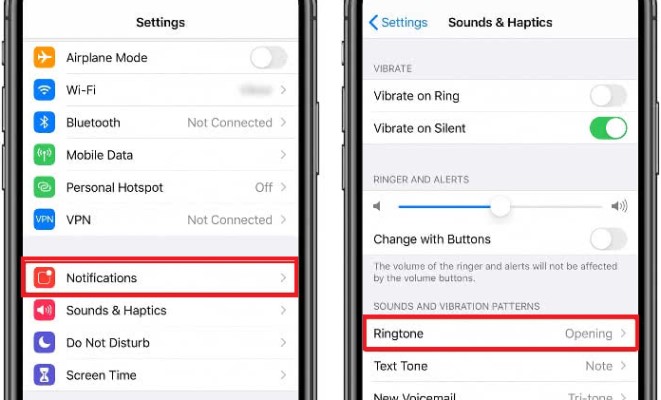
Teil 3. Kostenlose Apps zum schnellen Abrufen von Apple Music-Klingeltönen!
Es gibt mehrere Gründe, warum sich jemand dafür entscheidet, kostenlose Apps zu verwenden, um Klingeltöne zu erhalten:
- Kosteneffizient: Einer der Hauptvorteile der Verwendung kostenloser Apps zum Abrufen von Klingeltönen besteht darin, dass dies eine kostengünstige Option sein kann. Viele Leute wollen nicht für Klingeltöne bezahlen, besonders wenn sie sie kostenlos bekommen können.
- Große Auswahl: Es gibt viele kostenlose Apps, die eine große Auswahl an Klingeltönen bieten, einschließlich beliebter Songs von Apple Music. Diese Apps haben oft eine größere Auswahl als die Standard-Klingeltonoptionen auf Ihrem iPhone.
- Maßgeschneidert: Mit kostenlosen Klingelton-Apps haben Sie die Möglichkeit, Ihren Klingelton an Ihren persönlichen Geschmack anzupassen. Sie können aus einer Vielzahl von Genres und Stilen wählen und sogar Ihre eigenen benutzerdefinierten Klingeltöne aus Songs in der Musikbibliothek Ihres iPhones erstellen.
- Verbraucherfreundlichkeit: Die Verwendung kostenloser Klingelton-Apps kann eine schnelle und bequeme Möglichkeit sein, neue Klingeltöne für Ihr iPhone zu erhalten. Sie können verschiedene Kategorien durchsuchen oder anhand von Schlüsselwörtern nach Klingeltönen suchen und sie ohne Computer direkt auf Ihr iPhone herunterladen.
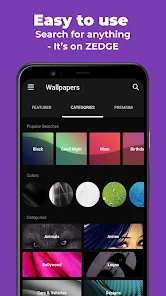
Hier sind drei kostenlose Apps, mit denen Sie schnell Apple Music-Klingeltöne erhalten können:
- Zedge: Zedge ist eine beliebte App, die eine große Auswahl an kostenlosen Klingeltönen, Hintergrundbildern und Benachrichtigungstönen bietet. Die App verfügt über eine einfache und benutzerfreundliche Oberfläche, und Sie können ganz einfach anhand von Schlüsselwörtern nach Klingeltönen suchen oder verschiedene Kategorien durchsuchen. Zedge hat eine große Sammlung von Klingeltönen, darunter viele beliebte Songs von Apple Music.
- Klingelton-Designer 2.0: Klingelton-Designer 2.0 ist eine kostenlose App, mit der Sie benutzerdefinierte Klingeltöne aus jedem Song in der Musikbibliothek Ihres iPhones erstellen können. Die App hat eine einfache und benutzerfreundliche Oberfläche und ermöglicht es Ihnen, genau den Teil des Songs auszuwählen, den Sie als Klingelton verwenden möchten. Ringtone Designer 2.0 unterstützt auch Ein- und Ausblendeffekte und ermöglicht Ihnen eine Vorschau Ihres Klingeltons, bevor Sie ihn speichern.
- Kostenlose Myxer-Klingeltöne: Kostenlose Myxer-Klingeltöne ist eine weitere beliebte App, die eine große Auswahl an kostenlosen Klingeltönen und Hintergrundbildern bietet. Die App hat eine einfache und intuitive Benutzeroberfläche und ermöglicht es Ihnen, durch verschiedene Kategorien zu blättern oder nach Schlüsselwörtern nach Klingeltönen zu suchen. Myxer Free Ringtones hat eine große Sammlung von Klingeltönen, darunter viele beliebte Songs von Apple Music.
Insgesamt können diese Apps eine schnelle und einfache Möglichkeit sein, Apple Music-Klingeltöne für Ihr iPhone zu erhalten, ohne dass Sie Ihre eigenen benutzerdefinierten Klingeltöne erstellen müssen. Es ist jedoch wichtig zu beachten, dass einige dieser Apps möglicherweise eine begrenzte Auswahl haben und möglicherweise nicht genau das Lied oder die Version des Lieds haben, nach dem Sie suchen.
Teil 4. Fazit
Zusammenfassend lässt sich sagen, dass es mehrere Möglichkeiten gibt, Apple Music-Klingeltöne für Ihr iPhone zu erhalten. Sie können den Song bei iTunes kaufen und einen Klingelton mit iTunes auf Ihrem Computer erstellen, eine Drittanbieter-App wie GarageBand verwenden, um einen benutzerdefinierten Klingelton zu erstellen, oder kostenlose Apps wie Zedge, Ringtone Designer 2.0 oder Myxer Free Ringtones verwenden, um schnell Klingeltöne herunterzuladen für Ihr iPhone.
Wenn Sie jedoch nach einer zuverlässigen und effizienten Möglichkeit suchen, Apple Music-Klingeltöne zu erhalten, empfehlen wir die Verwendung TuneSolo Apple Musikkonverter.
Versuchen Sie es kostenlos
Versuchen Sie es kostenlos
Insgesamt gibt es viele Optionen, um kostenlose Apple Music-Klingeltöne für Ihr iPhone zu erhalten, aber TuneSolo Apple Music Converter bietet eine problemlose und bequeme Möglichkeit, die Arbeit zu erledigen. Mit TuneSolokönnen Sie Ihre Lieblingssongs von Apple Music in nur wenigen einfachen Schritten als benutzerdefinierte Klingeltöne auf Ihrem iPhone genießen.
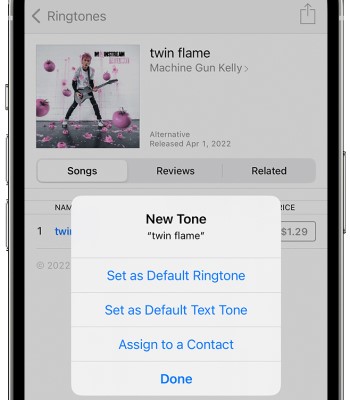



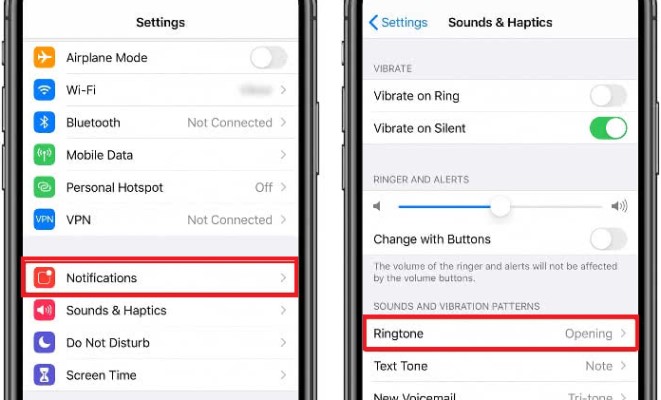
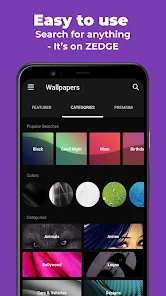
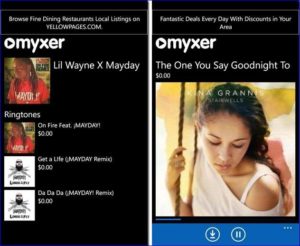
Home
Apple Musikkonverter
So erstellen und stellen Sie Apple Music-Klingeltöne ein
Hinterlassen Sie uns eine Nachricht
1. Ihr Name
2. Ihre E-Mail
3. Ihre Bewertung
Senden